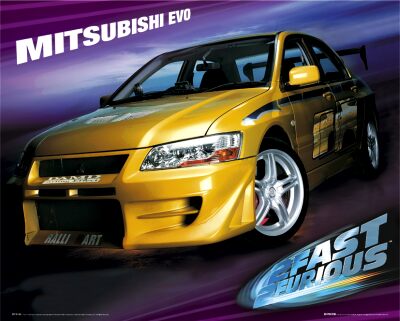Tanggal : 30 oktober 2007
Modul 1
Printer
Printer adalah alat untuk mencetak data yang dikirimkan oleh
komputer. Data yang dikirimkan dapat berupa tulisan, tabel, gambar
maupun foto. Setelah dikirim oleh komputer data tersebut diproses
oleh printer untuk kemudian di cetak ke kertas atau media lain.
Teknologi yang digunakan printer untuk proses pencetakan antara lain:
Suatu unit printer terdiri dari :
1) Printer
Merupakan unit utama pencetakan tempat kertas atau transparansi
diletakkan.
2) Kabel Data
Digunakan untuk menghubungkan antara printer dengan komputer.
Dua jenis kabel data yang sering digunakan dalam printer yaitu :
USB (Universal Serial Bus) atau Parallel.
3)Power Supply
Menghubungkan printer dengan sumber listrik. Terdiri dari adaptor
dan kabel penghubung ke printer
Langkah Kerja
1) Cek semua kelengkapan printer.
2) Rangkaikan semua kelengkapan printer sesuai petunjuk pada
uraian materi 1.
3) Hubungkan kabel data pada printer ke komputer
4) Periksa semua kabel penghubung pada komputer.
5) Hidupkan komputer dengan menekan saklar pada komputer,
jangan menghidupkan komputer dengan memasukkan colokan ke
stop kontak ketika saklar dalam keadaan on.
6) Hidupkan printer dengan menekan saklar pada printer, jangan
menghidupkan komputer dengan memasukkan colokan ke stop
kontak ketika saklar dalam keadaan on.
7) Masukkan disket/CD instalasi printer, kemudian jalankan program
instalasi dan ikuti sampai selesai petunjuk instalasi yang muncul di
layar
8) Jika telah selesai, tutuplah program instalasi dan matikanlah
komputer dengan benar.
Scanner
1) Image scanner melakukan pemindaian (scan) suatu obyek gambar atau dokumen dan mengkonversinya ke dalam bentuk digital.
2) Setelah image scanner terhubung dengan komputer untuk mengoperasikannya lewat komputer dibutuhkan software driver yang sesuai dengan merk produk scanner
Urutan langkah-langkah pemasangan image scanner adalah
sebagai berikut :
a) Sambungkan ujung kabel data yang sesuai dengan jack kabel
data pada scanner
b) Sambungkan ujung yang lain ke port yang sesuai pada
computer
c) Sambungkan ujung kabel power supply ke jack power pada
scanner
d) Sambungkan colokan adaptor pada power supply ke sumber
listrik.
e) Nyalakan komputer, tunggu sampai komputer selesai melakukan
proses booting.
f) Nyalakan image scanner dengan menekan saklar ke keadaan
on.
g) Untuk mengoperasikan image scanner lewat komputer
dibutuhkan software driver yang sesuai dengan merk produk
scanner, masukkan disket/CD berisi software instalasi image
scanner.
h) Kemudian jalankan program instalasi dan ikuti sampai selesai
petunjuk instalasi yang muncul di layar
i) Image scanner siap digunakan